[Mac]お使いの起動ディスクはほとんど一杯です。と出た場合の対処方法


先日、Macを操作していると「お使いの起動ディスクはほとんど一杯です」というメッセージが表示されるようになりました。
6年ぐらい使っているMacなので、そろそろ寿命かな。と思っていたんですが、
まだまだ使えるので、対処方法をメモ。
1.ディスク容量を調べる
まずはディスク容量が本当にいっぱいなのか調べます。
Macでは空き容量があるにも関わらずメッセージが出る場合があるのでその確認をします。
左上のリンゴマークから「この Mac について」を選択
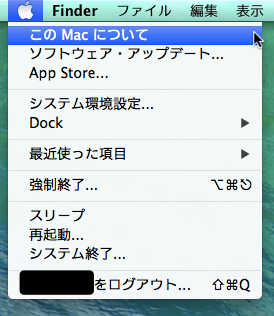
「詳しい情報…」ボタンをクリック
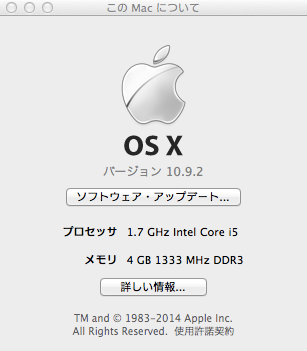
「概要」タブが表示されているので「ストレージ」タブを選択
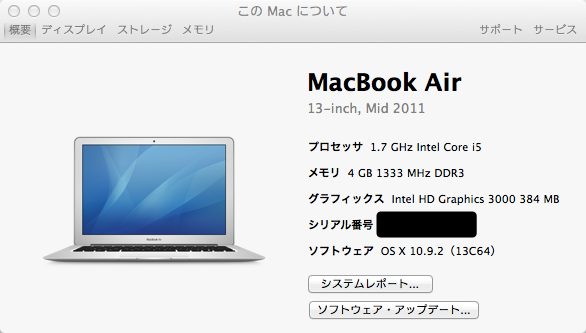
空き容量がわかります
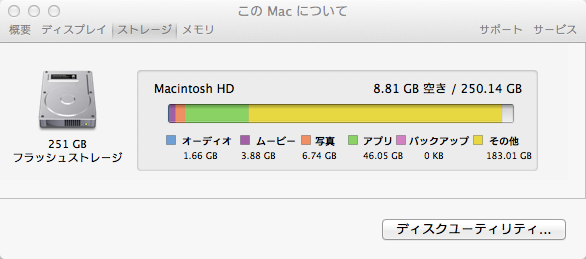
不要なファイルを削除する
不要なファイルを削除するのに便利なアプリ「GrandPerspective」を使います。
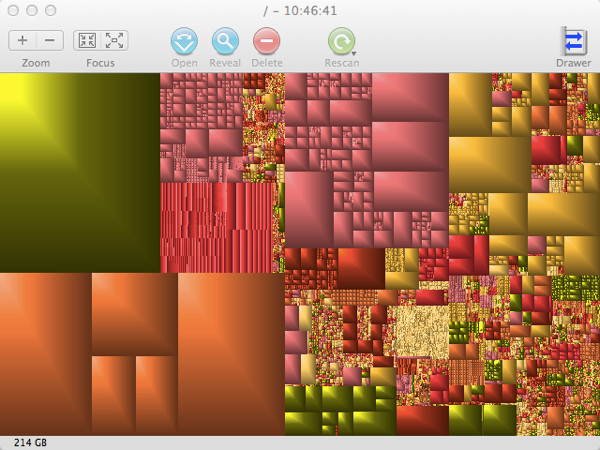
使い方はアプリを起動して、調べたいディレクトリを指定するだけです。
しばらくすると上のような画面が表示されます。
ポインタを重ねるとファイル名が分かるので、不要なファイルを選ぶのに便利です。
ゴミ箱を空にする

ファイルやフォルダがゴミ箱に溜まっていれば削除します。
1.再起動する

再起動せずずっと起動したまま使っていると、テンポラリファイルが溜まってきます。
一度再起動をして、テンポラリファイルを削除しましょう。
2.ディスクを検証

ディスクユーティリティでディスクの検証をしてエラーが出ないことを確認します。
合わせて、ディスクのアクセス権を修復を実行します。
3.不可視ファイルの削除

Mac OS Xでは、Finderから確認できない不可視フォルダが多く存在します。
これらを整理してディスク容量を節約しましょう。OnyXというフリーソフトで簡単に不可視ファイルを削除できます。
使い方はMacWinさんのブログが詳しく紹介してくれています。
「OnyX」で設定したい項目15選まとめ!Mountain Lionに対応したシステムメンテナンス&カスタマイズツール。
4.障害例を確認
いろいろ試しても治らない場合、Appleサポートコミュニティに障害例が載っていますので
当てはまるものが無いか確認してみます。
以上、お使いの起動ディスクはほとんど一杯です。と出た場合の対処方法でした。
最新情報をお届けします
